photoshop cs3相比其它版本在功能上有了很多改进,这需要在使用过程中慢慢熟悉。也许在安装时你就已经发现,cs3版本已经没有了以往的image ready附件,在面板的左下方也找不到那个由photoshop到动画的切换图标了。本例介绍在如何cs3中打开动画面板的方法。
首先,你要确认你的电脑上已经安装了quick time 7.1以上的版本。如果你不清楚也没关系。请一步步跟我做就可以了。
打开photoshop cs3,在窗口菜单里将“动画”勾选。
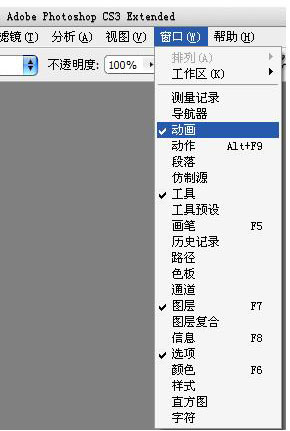
点击击打开“文件”,按下图找到导入项中的“视频帧到图层”,并占击它。若你电脑上已经有quick time 7.1以上的版本,将会弹开新的窗口,若没有安装或者版本在7.1以下,会有提示,你可以通过网上搜索下载安装。
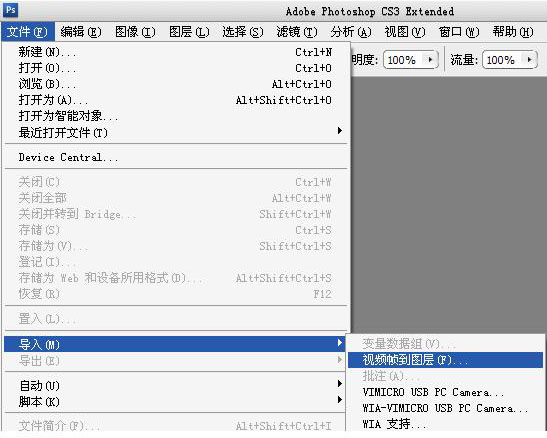
弹出的浏览窗口里根本没有想要打开的gif格式的图片呀,而且“文件类型”只有quick time影片格式,并且不能更改,这怎么办呢?此时在“文件名”处键入“*.*”,再点击“载入”,如果相应的文件夹中有gif图片,此时应该能看到图片列表了。
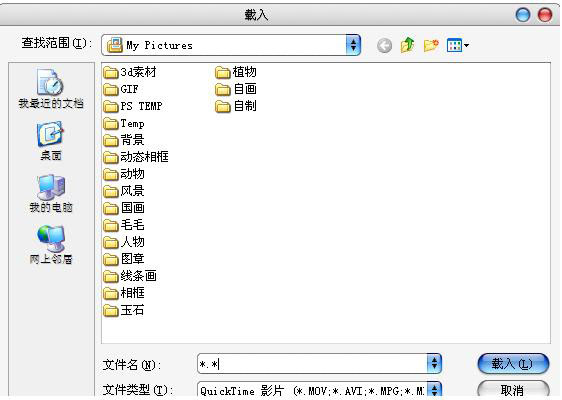
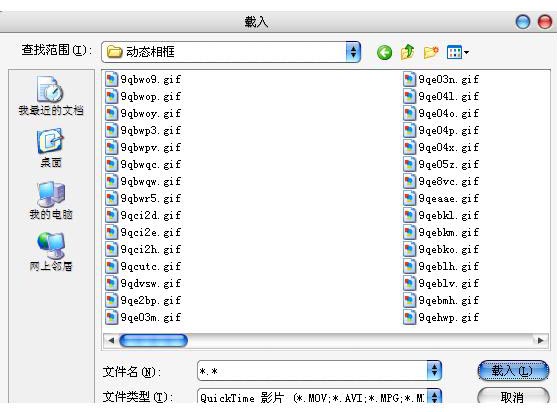
选择要打开的图片,点击载入。在随后出现的弹出窗口中再点击确定。
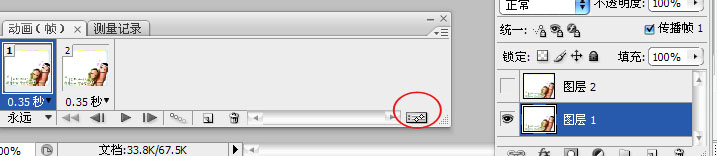
这时看到的是不是有熟悉的感觉了?如果你看到的不是如图所示,那就要点击红色标识处了。cs3在视频处理和编辑上又下了些功夫,原来的动画处理整合了视频处理功能。原来的小动画由“动画(帧)”分管,视频则由“时间轴动画”实现管理。
如果想切换到photoshop,就点击“窗口”,将勾选的“动画”取消,在photoshop中进行图层的修饰。
新闻热点
疑难解答